Canvaの「Magic Write」の使い方と品質

Magic Writeは、CanvaのAIチャット機能です。Magic Writeはデザインを文章で提案してくれますが、イラストや素材は提案してくれません。配色の変更、デザインのアイデアはあてにはならず、ダミーテキストを置きたい場合などにちょうどよいツールです。
Magic Writeを使ってみた|品質は微妙
Canvaでは、ChatGPTやPerplexity、Bard、HuggingChatのようなAIチャットツールとして「Magic Write」が備わっています。
- デザインのヒントや提案をしてくれる
- 文章を作成してくれる
- 文章コンテンツを素早く作成してくれる
ということですが、ChatGPT、Bardに比べると提案品質や文章作成スピード、使い勝手にかなり差があり、使えるレベルではあるものの実態としてはイマイチです。これなら本家のBardやChatGPTを使ったほうが良いです。
Magic Writeはどのプロジェクトでも使える
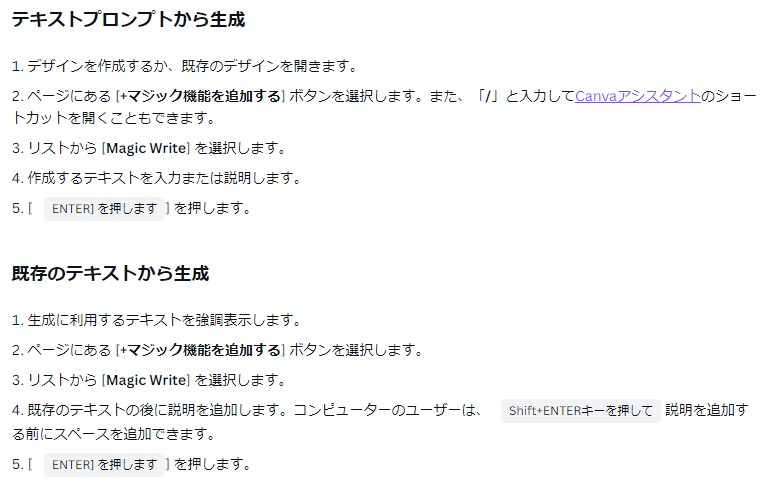
出典:https://www.canva.com/ja_jp/help/magic-write/
Canvaでプロジェクトを開いたら「/」(スラッシュ)を押してみてください。
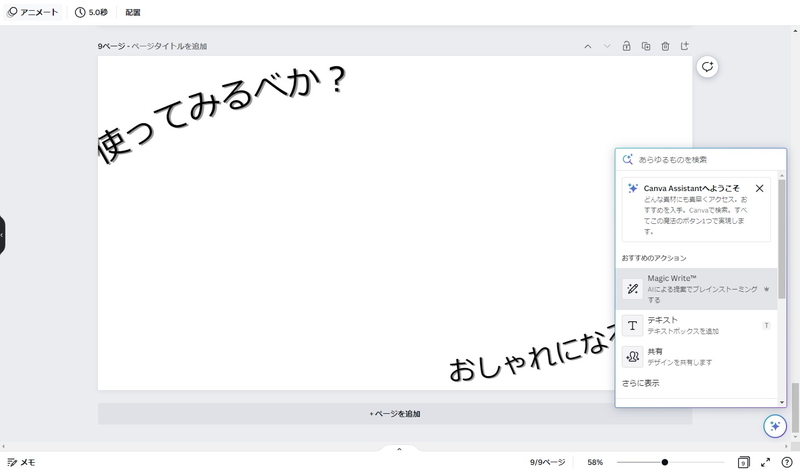
画面右下にMagic Writeやテキストボックス、Canva Assistantを呼び出すポップアップが出てきますので、ここで「Magic Write」を選べばページにプロンプト(質問文・命令文)入力欄が表示されます。
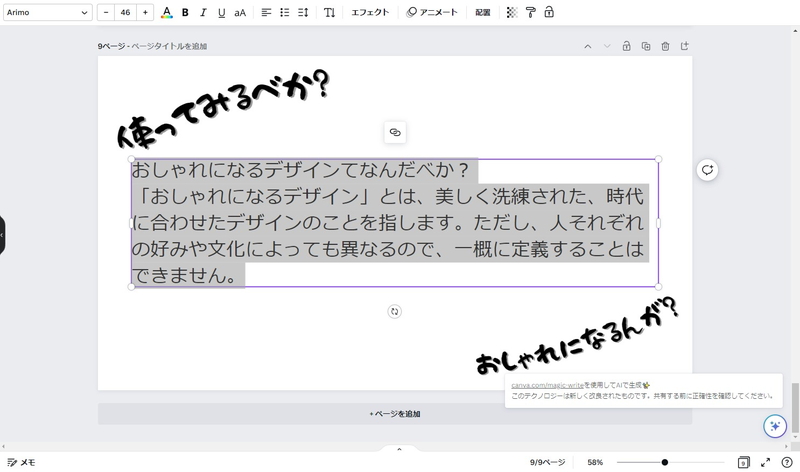
今回は、CanvaのMagic Writeに「おしゃれになるデザインてなんだべか?」って聞いてみました。回答は上の画像のとおりです。回答としては当たり障りがない内容でダミーテキストとしては十分です。文字を打つのが面倒な人には良いかもしれませんが、文章品質を気にする人には向いてないです。
Magic Write・Bard・ChatGPTに同じ質問してみた
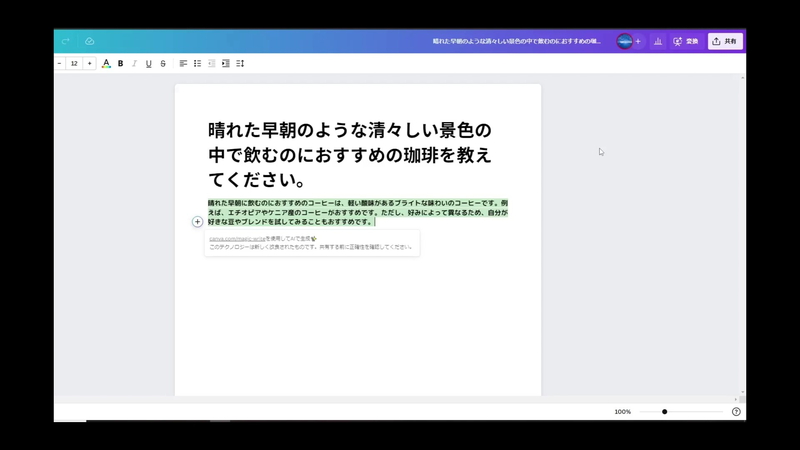
まずは「Magic Write」に画像のような質問を投げると
- 味わいの方向性
- 豆の種類
の2つをおすすめしてくれました。

ChatGPT(Free版)に聞いてみると
- 味わいの方向性
- 豆の種類
- おすすめの淹れ方・飲み方
を提案してくれました。
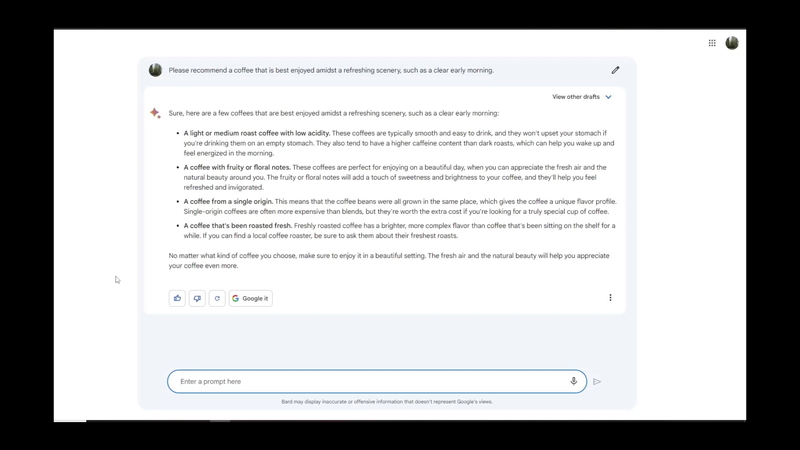
Googleの「Bard」にも聞いてみました。同じ質問ですが、英語しか受け付けてないので英語に翻訳して聞いています。
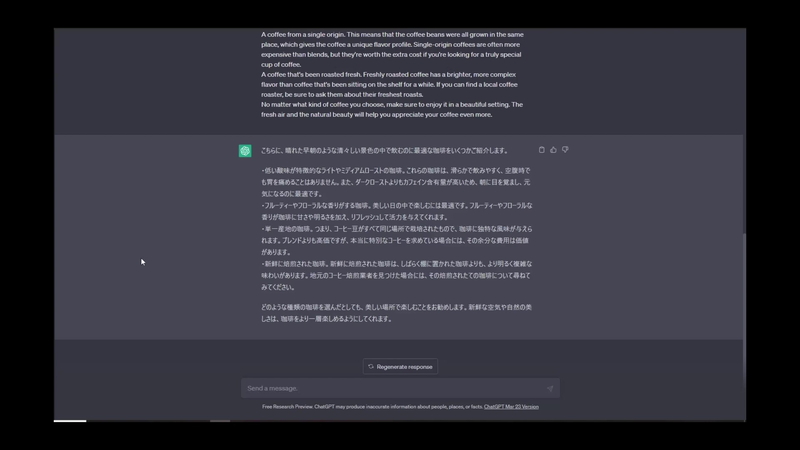
Bardが出力した内容をChatGPTに日本語に翻訳してもらいました。
- 味わいの方向性
- 焙煎具合
- 焙煎士に聞け
という感じの回答が得られました。何を隠そう、本記事の執筆者、私は珈琲焙煎士ですが、焙煎士目線で見てもどのチャットAIの回答も正解です。品質としては問題ありません。
デザインについて聞いてみると…
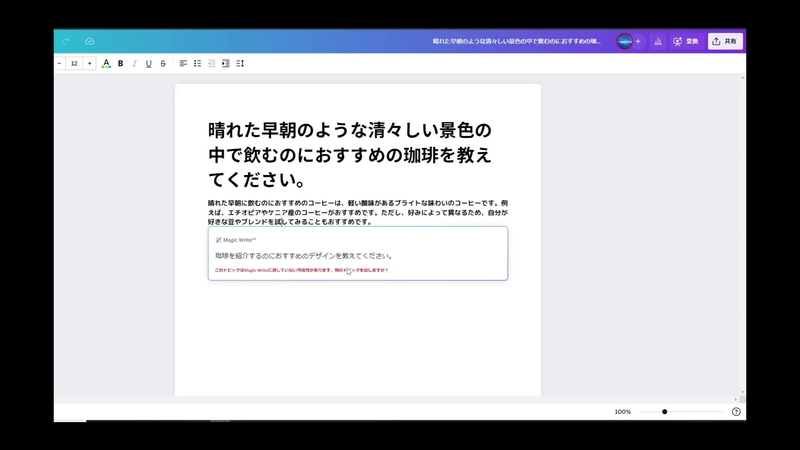
次にCanvaはデザインツールなので「珈琲を紹介するのにおすすめのデザインを教えてください。」と聞くと、CanvaのMagic Writeは答えてくれませんでした。回線接続やサーバーの問題なのか、聞き方が一般人のプロンプトっぽすぎるのか知りませんが、この一般人っぽい聞き方で答えられないなら、多くのデザイナーはMagic Writeに満足できないはずです。
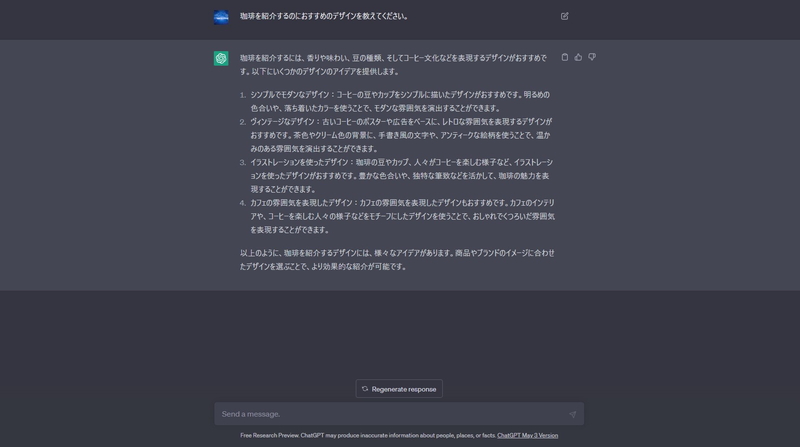
ChatGPTに聞いた所、回答は画像の通りでした。
- シンプルでモダンなデザイン
- ヴィンテージ
- イラスト
- カフェの雰囲気を真似しろ
ということで、4つもデザインのアイデアを出してくれました。カフェの雰囲気を真似しろという提案はとても良いです。今回はChatGPTくんから満足のいく回答が得られました。
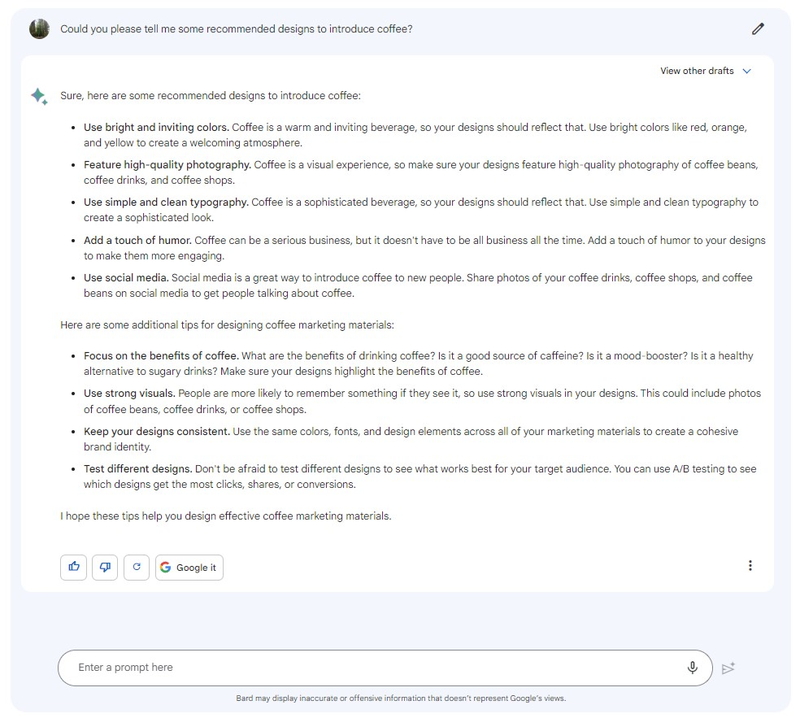
GoogleのBardに聞いた回答は以下の通り。先述の通り、英語しかダメなので、英語で聞いて、回答も英語で返ってきています。
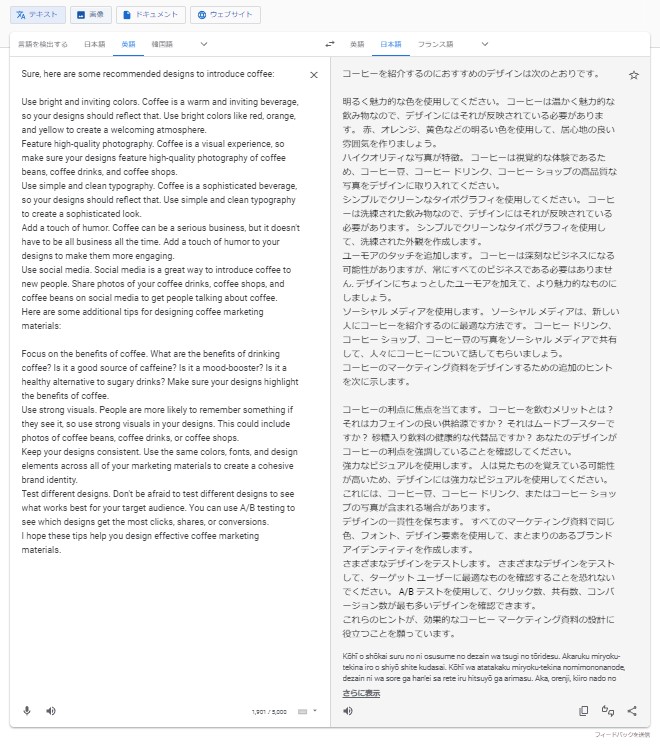
Bardの返事をGoogle翻訳で日本語に直すと上の画像のようになりました。十分過ぎる回答です。大満足です。どこでデザインを提案するかまで考えており、十分に制作の助けとなるでしょう。
Magic Writeの制限
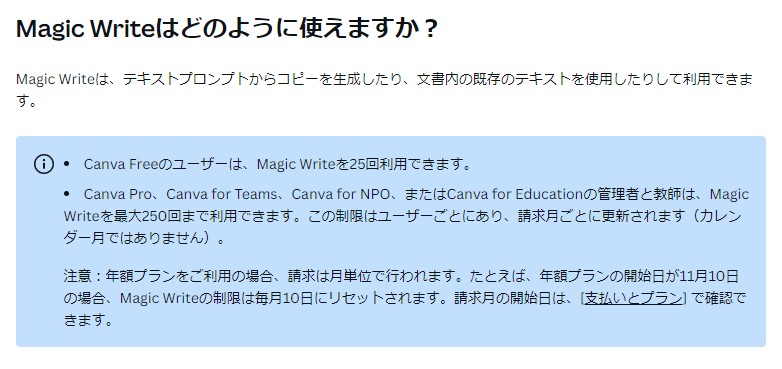
Magic Writeには毎月の利用制限があります。この制限を超えると使えなくなりますので注意しましょう。利用制限なく使いたい場合は
- ChatGPT|https://chat.openai.com/?model=text-davinci-002-render-sha
- Perplexity|https://www.perplexity.ai/
- Bard|https://bard.google.com/?hl=en
- HuggingChat|https://huggingface.co/chat/
などを頼りましょう。英語ができる方はGoogleのBardのWaitlistに登録して使ってみてください。なかなか良い感じです。
Canva Freeユーザーは25回まで
Canva公式のヘルプにもあるように、Canva Freeユーザーはそれぞれの決済期間内に25回までしかMagic Writeを使用できません。
Canva Pro/Teamsユーザーは250回まで
Canva Pro/Teamsのユーザーでも各自の決済期間内に250回までしかMagic Writeを使用できません。BardやChatGPTは制限は特になく利用できますがMagic Writeには制限があります。ダミーテキストを置く場合は事前に生成したテキストをメモしておいて貼り付けたほうが良いかもしれません。
しかし、ダミーテキストを用意してメモしておくんだったらMagic Writeはいらないし、デザインのアイデアもあんまり提案できないとなると、Magic Writeはそこまでパワフルな機能ではないでしょう。
できる人はBardとChatGPTで十分対応できる上に、ウェブライターならプロンプト書いている時間で、自分でサクッと書けるので「Magic Write」はいらないかもです。
Magic Writeの入力・出力制限

2021年半ばまでということと、AI利用規約にOpenAIと記載されているので、GPT2かGPT3系列のAPIで出力しているんでしょう。
- 入力文字数1500ワード
- 出力文字数2000ワード
なので、Temperatureだったか、Maximum lengthだったか、中程度の出力はできると思います。
出力文字列はそのまま使わない方がいい
Magic WriteでもChatGPTでもBardでも同じですが、出力された文字列はそのままブログ記事やデザインに使わないほうが良いです。既に存在しているウェブページの文章を切り貼りしながら、それっぽい文章に仕立て上げているため、ウェブ上にある情報のみを出力しています。
つまり、画像のAI生成と同じで、元々の情報に著作権があり、特定の表現や言い回し、Web重複の具合に関して問題があれば盗作となり、コンプライアンス違反となります。最低限言い回しを人の目と手で校正し、記載されている情報が真実かどうか検証してから、かつ、他のウェブページと全く同じ記載になっていないかどうか、著作権の侵害をしていないかどうかを確認する必要があります。
最低限、引用明記をするのが著作権法で言うところの必須事項なので、引用を明記できないならば、そのまま載せるべきではありません。特に文字媒体として載せるのは既にウェブページがインデックスされているサイトの運営者に迷惑が直接かかるので、スクショだけにするとか、明らかにまずい部分はぼかしを入れるとかして対応しましょう。
出典・参考
Magic Write|Canva公式ヘルプ
https://www.canva.com/ja_jp/help/magic-write/
Magic Write利用規約
https://www.canva.com/policies/ai-product-terms/













